어떻게 Excel에서 ISREF 기능을 사용하려면
이 기사에서는 Excel의 ISREF 함수에 대해 알아 봅니다. ISREF 함수는 값이 참조이면 TRUE를 반환하고 그렇지 않으면 FALSE를 반환합니다. 함수에 대한 참조는 값에 간접적으로 참조되는 값입니다. 함수에 대한 참조는 여러 형태로 제공 될 수 있습니다. 함수와 함께 사용되는 아래 예제를 참조하십시오. ISREF 함수는 값 셀에서 참조 값을 확인하고 존재하면 TRUE를 반환하고 그렇지 않으면 FALSE를 반환합니다.
구문 :
=ISREF ( value )
value : 함수에 대한 값은 직접 또는 셀 참조를 사용하여 주어질 수 있습니다. 이제 예제에서 사용하여 함수를 더 이해합시다. 아래 한 열은 ISREF 함수의 출력이고 두 번째 열에는 해당 결과
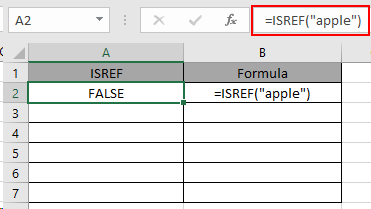
여기에 A 열의 값 목록이 있고 셀에서 참조 값을 확인해야합니다.
텍스트 입력은 입력이 참조가 아니므로 FALSE를 반환합니다.
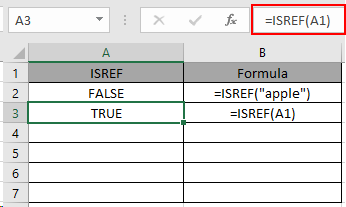
여기서 A1이 함수에 대한 셀 참조로 사용되므로 함수는 TRUE를 반환합니다.
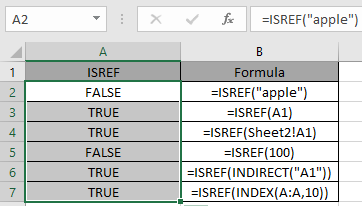
위의 스냅 샷에서 출력을 관찰 할 수 있습니다. 보시다시피 함수는 논리 값을 TRUE 또는 FALSE로 반환합니다. 다음은 몇 가지 관찰 결과입니다.
참고 :
-
셀 범위가 인수로 주어지면 함수는 배열의 첫 번째 셀만 확인하여 첫 번째 셀만 기준으로 TRUE 또는 FALSE를 반환합니다.
-
이 함수는 참조가 내부 함수 내에 있으면 TRUE를 반환합니다.
-
INDIRECT 함수 자체가 참조 함수이므로 INDIRECT 함수와 함께 사용하면 TRUE를 반환합니다.
Excel 2016에서 ISREF 기능을 사용하는 방법을 이해 하셨기를 바랍니다. 여기에서 Excel ISREF 기능에 대한 더 많은 기사를 찾아보세요. 댓글 상자에 아래의 질문을 공유하십시오. 우리가 당신을 도울 것입니다.
관련 기사
link : / logical-formulas-how-to-use-the-iseven-function-in-microsoft-excel [Excel에서 ISEVEN 함수를 사용하는 방법]
link : / excel-formula-and-function-iserror-function [Excel에서 ISERROR 함수 사용 방법]
link : / logical-formulas-the-isnumber-function-in-excel [Excel에서 ISNUMBER 함수 사용 방법]
link : / logical-formulas-excel-isna-function [ISNA 함수 사용 방법]
link : / logical-formulas-how-to-use-the-istext-function-in-excel [Excel에서 ISTEXT 함수를 사용하는 방법]
link : / logical-formulas-how-to-use-the-isodd-function-in-microsoft-excel [Excel에서 ISODD 함수를 사용하는 방법]
인기 기사
link : / excel-generals-how-to-edit-a-dropdown-list-in-microsoft-excel [드롭 다운 목록 편집]
link : / excel-range-name-absolute-reference-in-excel [Excel의 절대 참조]
link : / tips-conditional-formatting-with-if-statement [If with conditional format]
link : / logical-formulas-if-function-with-wildcards [If with wildcards]
link : / lookup-formulas-vlookup-by-date-in-excel [Vlookup by date]